ここは旧式の4DドキュメントWebサイトです。最新のアップデートされたドキュメントを読むには新サイトをご利用下さい→ developer.4d.com
 コメントを使用する
コメントを使用する
エクスプローラーではデータベース中のオブジェクトに関するコメントを書くことができます。コメントの利用は特に複数のプログラマーが開発に携わっている場合に必要であり、一般的によいプログラミング習慣とされています。コメントはエクスプローラーのプレビューエリアに表示されます。
以下のオブジェクトにコメントを書くことができます:
- フォルダー
- メソッド (データベースメソッド、コンポーネントメソッド、プロジェクトメソッド、フォームメソッド、トリガー)
- フォーム
- テーブル
- フィールド
- プラグイン
コメントにはスタイル (書体や色) を付けることができます。コメントにはデータベース中でどのような役割や機能を果たすかなどのオブジェクトの説明を記述します。作成したコメントはストラクチャーファイルに保存されます。
さらに4Dの自動コメントの機能を使用して、オブジェクトが作成/更新されたときに自動で4Dにコメントを記述させることもできます。
互換性に関する注意: 4D v12より、メソッドが他のメソッドで参照されたとき、// 文字を使用してメソッドのヘッダーに挿入されたコメントが、ヘルプTipとして表示されるようになりました (WA SET EXTERNAL LINKS FILTERSの"ヘルプTipを使用する"を参照)。ユーザーメソッドのドキュメント化に特に利用価値のあるこの機能は、エクスプローラーに書かれたコメントと互換性がありません。この方法でのメソッドヘッダーを使用したい場合、エクスプローラーにコメントを入力しないでください。
エクスプローラーを使用してコメントを作成、表示、編集します。コメントを追加するには、プレビューエリアが表示されているときに、得句ぷローラーのリストからオブジェクトを選択して、プレビューエリアの下部にあるコメントボタンをクリックします。
コメントオプションが選択されると、プレビューエリアはコメントエリアとなり、テキストの入力や表示ができるようになります。
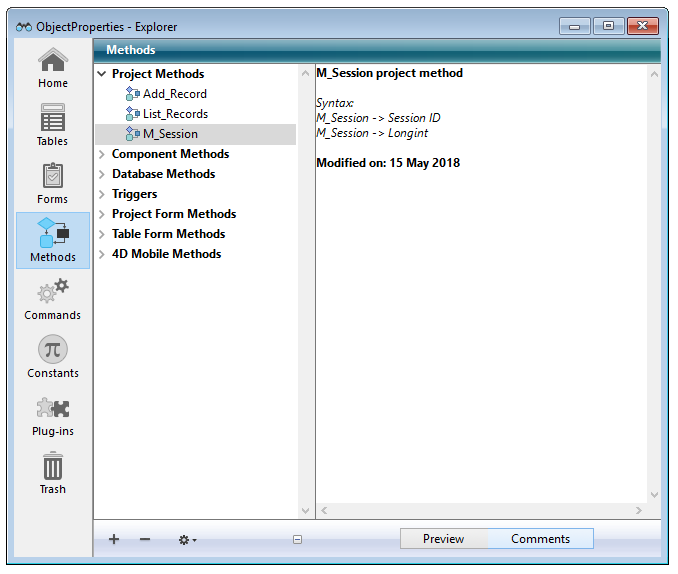
4D Server: エリアの左下にはロックアイコンがあり、コメントが他のユーザーによる編集されているかどうかを示します。この場合鉛筆にスラッシュがつき、コメントは見ることだけができます。
テキストは入力エリアの外をクリックすると保存されます。オブジェクトごとに32,700文字を入力できます。コメントエリア内で標準のテキスト編集コマンド (コピー、ペースト、すべてを選択等) をコンテキストメニューあるいはキーボードショートカットから使用できます。コメントエリア内で矢印キーを使用してカーソルを移動することもできます。
コンテキストメニューを使用して、コメントのフォント属性 (フォント、スタイル、サイズ、カラー) を変更できます。コメントテキストのスタイルを変更するには:
- コメントエリア内で変更したいコメントテキストを選択する。
- エリア内を右クリックする。
階層ポップアップメニューが表示されます: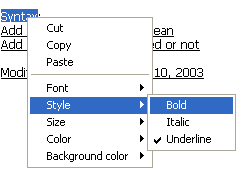
- テキストに敵将する属性を選択する。
データベースのメソッドやフォームに対して、自動コメントを有効にすることができます。このシステムが有効にされると、すべてのメソッドやフォームが作成、更新されるたびにコメントが自動で割り当てられます。自動コメントにはスタティックテキスト ("更新日"のような文字列) や変数 (今日の日付、現在時刻、カレントユーザー) を使用できます。
自動コメントはデータベース設定の一般ページで設定します (自動コメントを使用する参照)。標準のコメントのように、エクスプローラーで見ることができます。
自動コメントを有効にするには以下の手順を行います:
- デザインメニューからデータベース設定...コマンドを選択するか、4Dツールバーの設定ボタンをクリックします。
- 一般ページで、自動コメントを使用するオプションにチェックします。
- コメントとして設定するテキストを入力します。
スタティックテキストおよび、エリアの下にある日付、時間、ユーザー名ボタンを使用して変数要素を挿入できます。以下の変数を直接入力することもできます:
#D : 日付
#H : 時間
#N : ユーザー名
例えば以下のように入力すると:
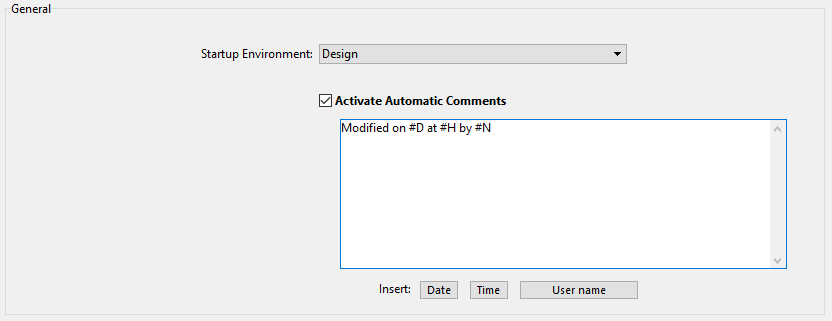
すべての新規フォームやメソッド、および自動コメントが有効にされた後に編集されたすべてのフォームやメソッドに、自動コメントが追加されます:
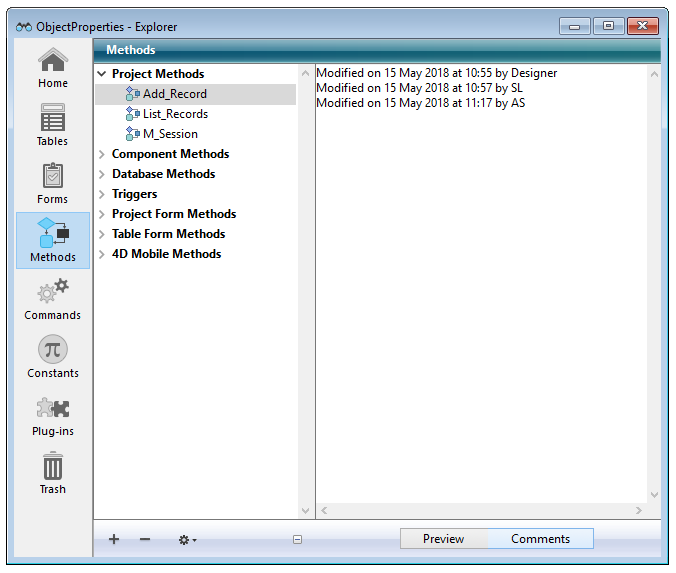
注: パスワードシステムがデータベースで有効になっていない場合、#Nは“Designer”を返します。
4D Server: 自動コメントはデータベース設定にアクセスできるすべてのクライアントワークステーションが変更できます。またサーバーマシン上のデータベース設定を使用して編集することもできます。自動コメントに対して行われた変更は、それぞれのクライアントワークステーションに対し、オブジェクトが変更されコメントが受け入れられると即座に効果を持ちます。
プロダクト: 4D
テーマ: エクスプローラー
デザインリファレンス ( 4D v19)









